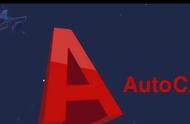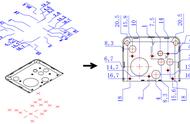利用CAD软件制图的时候,工具栏上图层功能它能将图像相互堆叠在一起以创建整体图像的独立图形空间,特别是在处理处理大型项目时,按图层来组织对象非常重要,所以小编接下来要跟大家讲解的cad如何使用自己的图层方法,一分钟带你了解图层的使用!

cad如何使用自己的图层:
本文小编就用【彩虹办公】和【风云CAD编辑器】两款软件来演示,手把手教大家CAD如何使用自己的图层方法。
一、【彩虹办公】cad图层功能使用
①如何在【彩虹办公】上创建图层
首先打开【彩虹办公】软件并进入系统中心,选择相应的功能将CAD文件导入系统,然后找到功能区的图层区域,点击图层特性。


②自定义每个图层的样式
点击图层特性后,会有相应的工具弹出界面,点击图标,即可创建新的图层,同时可以自定义每个图层的样式,比如线型、线宽、透明度和打印样式等。